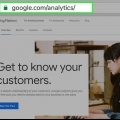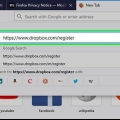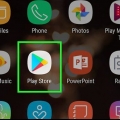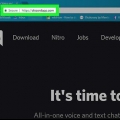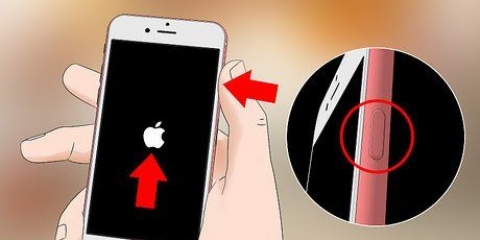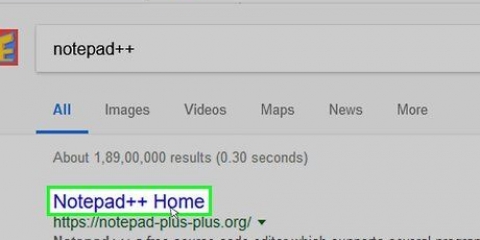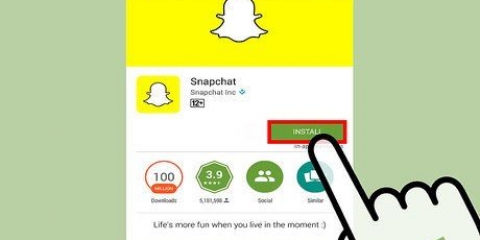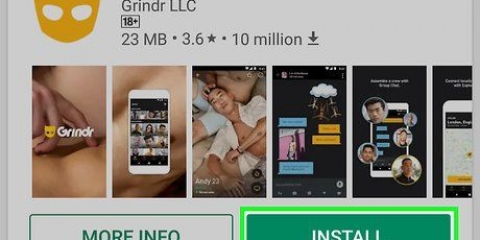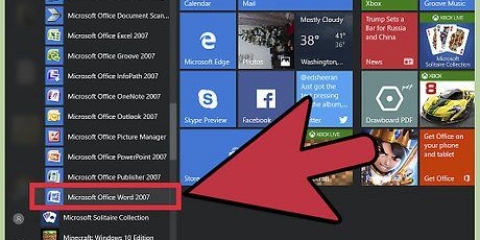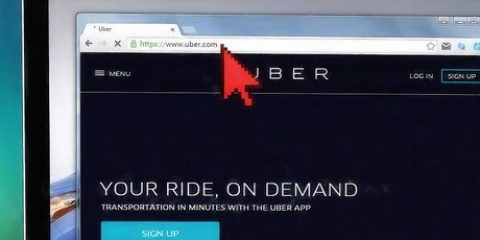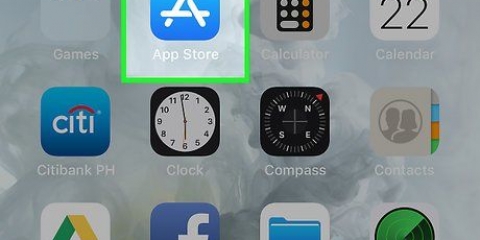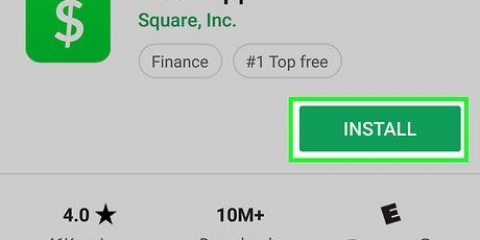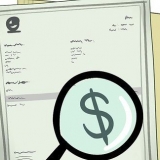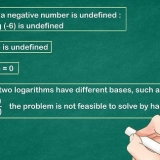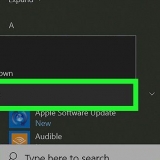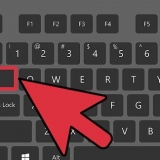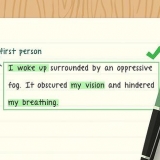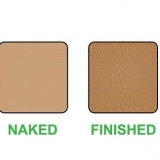$25 $50 $75 $100 Jy kan ook `Ander` druk om die bedrag inkrementeel met $5 te verhoog tussen die laagste bedrag ($10) en die hoogste bedrag wat jy kan byvoeg ($100). 4. DrukBetaal met (iPhone) of Betaalmetodes (Android). Dit is onder die `Herlaai`-opsie. Hier sal jy `n betaalmetode moet byvoeg. `Voeg kredietkaart by` - Laat jou toe om `n kredietkaart by te voeg (bv. Visa of MasterCard) na jou Starbucks-rekening. `Stel Chase Pay op` - Laat jou `n nie-kaart betaalopsie opstel gebaseer op Chase. `Voeg kaart by vanaf Visa Checkout` - Laat jou `n kaartlose betaalopsie opstel gebaseer op Visa. `Stel PayPal op` - laat jou toe om jou PayPal-e-posadres en wagwoord in te voer sodat PayPal aan jou Starbucks-rekening gekoppel is. 7. Voer jou betaaldienstoegangsbesonderhede in. Hierdie prosedure wissel na gelang van die diens wat gekies word, maar sal gewoonlik behels die invoer van óf jou kredietkaartnommer, naam, vervaldatum en sekuriteitskode, óf die invoer van die besonderhede van `n PayPal-bankrekening saam met jou wagwoord vir die gekose diens. 9. DrukHERLAAI (iPhone) of BEVESTIG (Android). Dit is onderskeidelik onderaan die skerm of in die regter boonste hoek van die skerm. Deur te druk sal hierdie geld by jou digitale beloningskaart gevoeg word via jou geselekteerde betaalmetode (vertoon in die `Betaal met`-veld). Jy kan ook op die `Featured`-oortjie bly, wat verskeie seisoenale spyskaartitems wys. Jy sal die `Vorige` (slegs iPhone) en `Gunstelinge`-oortjies regs bo op die skerm sien. Hierdie oortjies bevat vorige bestellings en gestoorde bestellings onderskeidelik. 4. Druk op `n produk wat jy wil bestel. Dit sal by jou bestellingsbladsy gevoeg word. Op iPhone, as jy nog `n produk by jou bestelling wil voeg, druk `Voeg meer items by` onder jou item op hierdie bladsy en druk dan `n ander item. Op Android moet jy `BEKYK BESTELLING` druk om na jou bestellingbladsy te gaan. 8. DrukOM TE BESTEL (iPhone) of die wit pyltjie (Android) onderaan die skerm. Jou bestelling sal geplaas word. 3. Voer jou Starbucks-geskenkbewysnommer in. Dit is die kode aan die voorkant van die kaart. 4. Voer jou geskenkbewyskode in. Dit is die 8-syfer kode op die agterkant van die kaart. 4. Laat jou barista die strepieskode skandeer. Jy sal dalk jou foon moet oorhandig sodat die kode geskandeer kan word, veral as jy by `n deurryplek is. Sodra die kode geskandeer is, sal jou bestelling outomaties betaal word as die balans voldoende is vir jou bestelling.
Gebruik die starbucks card-mobiele toepassing
Inhoud
Hierdie artikel sal jou leer hoe om die Starbucks-mobiele toepassing te gebruik om jou Starbucks Rewards-kaartinligting te stoor, geld by jou kaartbalans te voeg, vanaf die spyskaart te bestel of vir produkte te betaal.
Trappe
Deel 1 van 5: Skep `n rekening
1. Maak die Starbucks-toepassing oop. Die ikoon is groen met die wit Starbucks-logo.2. DrukSluit aan by Belonings. Dit is `n groen knoppie in die onderste regterhoek van die skerm. Deur hierop te druk sal jy na die bladsy geneem word om `n rekening te skep.
As jy reeds `n rekening het, druk `Sign Up` aan die linkerkant van `Sluit aan by belonings`, voer jou e-posadres en wagwoord in en .
3. Voer jou persoonlike inligting in. Hiervoor moet u die volgende velde invul:`Eerste naam` "Van" `Poskode`
4. Vir jou rekeningbesonderhede in. Om dit te doen, moet jy die volgende inligting invoer:`E-posadres` - In die veld `e-pos@voorbeeld`.com" moet jy `n huidige en werkende e-posadres tik. `Wagwoord` - In die `Skep wagwoord`-veld moet jy `n wagwoord vir jou rekening invoer. Jy kan `VIEW` regs van hierdie veld druk om die wagwoord te sien terwyl jy tik.
5. Kies `n opsie van Starbucks Rewards. Die Starbucks Rewards-program maak dit moontlik om met jou foon te betaal en punte vir gratis drankies in te samel. Sommige van jou opsies is:`Gee my `n klaargemaakte digitale kaart` - Ken `n digitale kaart aan jou rekening toe. Jy sal jou mobiele toestel kan gebruik om vir drankies te betaal, aan te meld vir gratis hervulling en ander belonings te ontvang. `Sluit aan met `n Starbucks-kaart wat ek reeds het` - Hierdie opsie sal jou vra om jou Starbucks Rewards-kaartnommer en sekuriteitskode in te voer.
6. Gee jou geboortedatum. Om dit te doen, moet jy die `Maand`-balk druk en `n maand kies en dan die `Dag`-balk druk en `n nommer vir die dag kies. 7. Skuif die "Gebruiksbepalings"-skakelaar na regs. Dit sal groen word, wat aandui dat jy die Starbucks Gebruiksbepalings gelees en goedgekeur het. Om die Gebruiksvoorwaardes te lees, klik asseblief op die "Gebruiksbepalings"-skakel bo die "SKEP REKENING"-knoppie. Jy kan ook die "Ja, ek wil e-posse van Starbucks ontvang"-skakelaar na links skuif om van e-posse uit te teken. Dit is bo die "Gebruiksbepalings"-opskrif.
8. DrukSKEP REKENING (iPhone) of sluit aan by belonings (Android). Dit is onderaan die bladsy. Solank jy die vereiste velde behoorlik ingevul het, sal dit jou Starbucks-rekening skep. 9. DrukHerlaai jou kaart wanneer gevra word. Dit is onderaan die bladsy. Noudat jou rekening geskep is, is dit tyd om geld daarin te sit.
Deel 2 van 5: Laai jou kaart
1. DrukHerlaai in die onderste linkerhoek van die skerm. Hierdie opsie maak dit moontlik om geld by jou digitale kaart te voeg.As jy met `n bestaande rekening aangemeld is, moet jy eers `Betaal` in die boonste linkerhoek van die skerm (iPhone) of in die aftrekkieslys `☰` (Android) druk.
2. DrukHerlaai (iPhone) of kies `n bedrag om aan te vul (Android). Dit is naby die bokant van die bladsy. Hierdie veld, wat jou toelaat om die bedrag te kies wat jy by jou rekening wil voeg, bied die volgende opsies:
3. Druk hoeveel dollar jy wil byvoeg. Dit sal hierdie bedrag by jou kaart voeg.
As jy `n iPhone gebruik, sal die verstek betaalmetode hier `Apple Pay` wees as jy dit opgestel het.
5. DrukVoeg betaalmetode by. Hierdie opsie is naby die bokant van die bladsy. Jy sal verskeie opsies op die volgende bladsy sien:
6. Druk die betaalopsie wat jy verkies. Dit sal jou vra om kaartbesonderhede by te voeg of jou na die tuisblad van `n diens te neem (bv. PayPal) vir verifikasie.
Wanneer jy klaar jou kaartbesonderhede ingevoer het, sal jy `Voeg by` in die regter boonste hoek van die skerm moet druk.
8. Tik die Terug-knoppie in die boonste linkerhoek van die skerm. Dit sal jou terugneem na die HERLAAI-bladsy en jou toelaat om jou kaartbesonderhede klaar te laai.
Op iPhone sal die bedrag wat jy by die kaart voeg, langs hierdie knoppie vertoon word. Byvoorbeeld, as jy $25 by jou kaart voeg, sal dit lees "HERLAAI $25".
Deel 3 van 5: Bestelling
1. DrukOM TE BESTEL. Dit is óf `n oortjie regs van die opsies aan die bokant van die skerm (iPhone) óf `n opsie in die "☰" aftreklys (Android).2. DrukSpyskaart. Hierdie oortjie is naby die boonste linkerhoek van die skerm.
3. Tik `n kategorie. Jy kan byvoorbeeld `Espresso-drankies` druk as jy `n mokka wil bestel, of jy kan `Bakery` druk as jy die verskillende oliebolle-opsies wil sien.
5. DrukOm voort te gaan in die onderste regterhoek van die skerm.
Jy sal dalk ook jou bestelde produk wil aanpas; indien wel, druk dit en bekyk die opsies (bv. grootte, geurbyvoegings, ens.).
6. Kies `n winkel. Solank Starbucks toegang tot jou liggingdata het, behoort jy `n lys van die naaste winkels onderaan die skerm te sien. Druk een van hulle om dit te kies.
As jy nog nie Starbucks toegang tot jou ligging gegee het nie, moet jy eers handmatig vir jou ligging op die kaart soek deur op `n ligging in te zoem en dan die groen kolletjie op die kaart te druk.
7. Tik die regmerkie aan die regterkant van die skerm. Dit sal die keuse van jou winkel bevestig en jy sal na die bladsy geneem word om te betaal.
As daar geen geld op jou beloningskaart is nie, sal hierdie opsie op iPhone `RELOAD + ORDER` genoem word. Deur hierop te druk, sal jy $10 via jou verstek betaalmetode na jou Beloningskaart oorplaas.
Deel 4 van 5: Voeg `n geskenkbewys by
1. DrukBESTUUR in die onderste regterhoek van die PAYMENT-bladsy.2. Druk+ Voeg Starbucks-kaart by. Dit is die laaste opsie op die bladsy.
Jy sal dalk `n foelie aan die agterkant van jou kaart moet afskraap voordat jy hierdie kode sien.
5. DrukOm aan te las in die regter boonste hoek van die skerm. Dit sal jou kaart by die BETALING-bladsy voeg. As jy met hierdie kaart in plaas van jou Starbucks Rewards digitale kaart wil betaal, druk asseblief om dit te kies voordat jy betaal.
Deel 5 van 5: Betaal
1. Druk die oortjieBetaal. Dit is óf in die boonste linkerhoek van die skerm (iPhone) óf in die `☰`-aftrekkieslys (Android).2. Tik op `n kaart wat jy wil gebruik. As daar net een kaart op hierdie bladsy is, sal dit by verstek gekies word.
Jy kan seker maak dat `n kaart gekies is deur na `n regmerkie onder sy onderste regterhoek te soek.
3. DrukBETAAL. Hierdie knoppie is naby die onderkant van die bladsy. Dit sal `n strepieskode vir jou gekose kaart vertoon.
Jy kan ook die 16-syfer kode onder die strepieskode vir jou barista lees as jy verkies om jou foon in die hand te hou.
Wenke
- Jy het nie `n netwerkverbinding nodig om betaalopsies te gebruik nie. Jy het dit egter nodig om jou balans op te dateer.
- Probeer die helderheid van jou foonskerm verhoog as jou strepieskode nie behoorlik geskandeer kan word nie.
Waarskuwings
- Sommige winkels sal dalk nie betalings vanaf die toepassing kan verwerk nie. Daarom moet jy nie op die Starbucks-toepassing staatmaak as jou enigste manier om te betaal nie.
Artikels oor die onderwerp "Gebruik die starbucks card-mobiele toepassing"
Оцените, пожалуйста статью
Gewilde